Propaganda
Wake-on-LAN (WoL) é uma parte subestimada e subutilizada do sistema operacional Windows 10.
Se você é como muitos usuários casuais do Windows, a frase “Wake-on-LAN” provavelmente já está fazendo você dormir. Afinal, Conexões LAN Rede 101: Ethernet, LANs e como funcionamMesmo para usuários modernos, a linguagem em torno da rede doméstica pode ser um pouco confusa. O que é uma LAN? Por que preciso de um cabo Ethernet? Não é tudo igual? consulte Mais informação são algo com que apenas os jogadores e o suporte técnico devem se preocupar, certo?
No passado, isso poderia ser verdade. Mas hoje, configurar o recurso Wake-on-LAN do Windows oferece mais do que você pode ver. Então, o que é Wake-on-LAN? Como pode ser útil para usuários médios? E o mais importante, como você o configura?
O que é Wake-On-LAN?
Wake-on-LAN é um padrão de rede. Quando implantado, permite que um computador seja ligado remotamente. Ele tem um padrão complementar chamado Wake-on-Wireless-LAN (WoWLAN).
Para que o WoL funcione, você precisa de três coisas:
- Seu computador deve estar conectado a uma fonte de alimentação.
- A placa-mãe da sua máquina precisa ser compatível com ATX. Não se preocupe, a maioria das placas-mãe modernas atendem a esse requisito.
- A placa de rede do computador (ethernet ou sem fio) precisa ser habilitada para WoL. Novamente, a boa notícia é que o suporte WoL é quase universal.
Como protocolo, o Wake-on-LAN está amplamente difundido em todo o mundo da informática. Como o suporte é necessário em um nível de hardware, o WoL funciona em máquinas Windows, Mac e Linux sem problemas.
Do ponto de vista do Windows, sua máquina pode ser ligada a partir de qualquer um dos estados de energia padrão, como hibernação e hibernação, bem como totalmente desligada.
Como funciona o Wake-On-LAN?
Wake-on-LAN depende de “pacotes mágicos”. Em um nível simples, quando a placa de rede detecta o pacote, ela diz ao computador para se ligar.
É por isso que seu computador deve estar conectado a uma fonte de alimentação, mesmo que esteja desligada. As placas de rede habilitadas para WoL continuarão a gerar uma pequena carga o tempo todo, enquanto procuram o pacote mágico.
Mas o que realmente está acontecendo? Esta é uma visão geral rápida:
O pacote mágico é enviado de um servidor. O servidor pode ser muitas coisas, incluindo software especializado, roteadores, sites, computadores, dispositivos móveis, TVs inteligentes ou outro equipamento da Internet das Coisas.
O servidor envia o pacote por toda a rede. O pacote em si contém algumas informações importantes, incluindo detalhes sobre a sub-rede, endereço de rede e, principalmente, o endereço MAC do computador que você deseja ligar.
Todas essas informações, quando combinadas em um único pacote, são chamadas de quadro de ativação. Sua placa de rede procura continuamente por eles. Se um endereço MAC for repetido 16 vezes no pacote, seu computador saberá que é um frame de ativação.
Por que o Wake-On-LAN é útil?
Portanto, agora você sabe o que é Wake-on-LAN e como funciona. Mas por que é útil? Por que um usuário médio deveria se preocupar com a tecnologia?
Ligue o seu computador de qualquer lugar
É difícil exagerar a paz de espírito que você pode obter ao poder ligar o computador de qualquer lugar. Você nunca ficará sem um documento vital ou arquivo essencial novamente.
Para usar sua área de trabalho remotamente, você precisará de um aplicativo de desktop remoto compatível com Wake-On-LAN. A popular Área de Trabalho Remota do Google Chrome não, mas o TeamViewer sim.
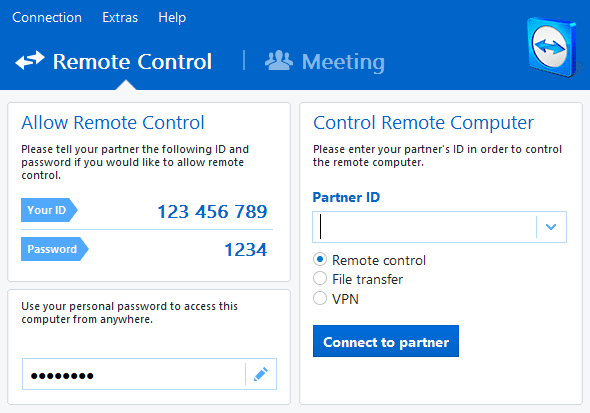
Observação: Para que um computador use a tecnologia WoL para despertar de um estado totalmente desligado, seu BIOS deve oferecer suporte a Wakeup-on-PME (Evento de gerenciamento de energia).
Cortadores de cabo
Você já se juntou o fenômeno do corte do cabo Você deve cortar o cabo ou manter a TV a cabo?Se você ainda mantém sua assinatura de cabo, mas está debatendo se é hora de fazer uma mudança, estamos aqui para ajudar. Este guia deve ajudá-lo a se decidir. consulte Mais informação ? Se sim, você provavelmente começou a usar uma variedade de aplicativos e serviços 8 aplicativos incríveis para Android TV que você não sabia que existiamVocê pode não ter ouvido falar desses aplicativos para Android TV, mas precisa baixá-los. consulte Mais informação .
Muitos deles, como TVs inteligentes, o decodificador Nvidia Shield 7 razões pelas quais o Nvidia Shield é o dispositivo definitivo para cortadores de cabosO Nvidia Shield pode ser apenas o dispositivo definitivo para cortadores de cabos em qualquer lugar. Aqui estão sete razões pelas quais ele vence a concorrência sem muito esforço. consulte Mais informação e o aplicativo de home theater Kodi podem emitir solicitações Wake-on-LAN.
Por exemplo, se você usar um laptop antigo para o servidor Plex e seus filmes e programas de TV salvos localmente, você pode ativá-lo sob demanda quando você quiser assistir ao seu conteúdo, em vez de deixá-lo funcionando 24 horas por dia.
Como habilitar Wake-On-LAN
A ativação do WoL é um processo de duas partes. Você precisa configurar o Windows e BIOS do seu computador Descubra sua BIOS e aprenda como aproveitá-la ao máximoO que diabos é a BIOS, afinal? É realmente importante saber? Achamos que sim e, felizmente, é muito fácil. Deixe-nos apresentá-lo. consulte Mais informação .
Ativando Wake-On-LAN no Windows
Para habilitar o Wake-on-LAN no Windows, você precisa abrir o aplicativo Gerenciador de Dispositivos. Você pode encontrá-lo clicando com o botão direito no Menu Iniciar e selecionando Gerenciador de Dispositivos, ou pressionando o janelas chave e procurando pelo nome do aplicativo.
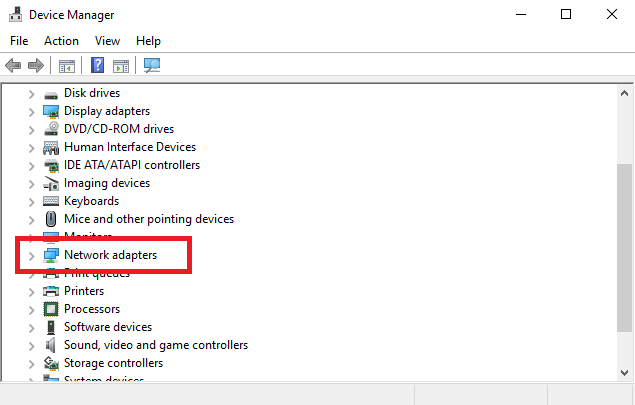
Role a lista de dispositivos até encontrar adaptadores de rede. Clique em > para expandir o menu.
Agora você precisa localizar sua placa de rede. Se você não tiver certeza de qual é a sua placa de rede, pressione janelas e procurar por Informação do sistema. Inicie o aplicativo e vá para Resumo do sistema> Componentes> Rede> Adaptador.
De volta ao Gerenciador de Dispositivos, clique com o botão direito na placa de rede e selecione Propriedades. Quando a janela Propriedades abrir, clique no Avançado aba.
Você precisa rolar para baixo na lista até encontrar Wake-on-LAN. O nome pode variar entre os dispositivos. Se você não vir Wake-on-LAN, também tente procurar Wake on magic packet, wake-up remoto, ligar pela LAN, ligar pela LAN, retomar pela LAN ou continuar na LAN. Quando você encontrar, altere a configuração para Habilitado.
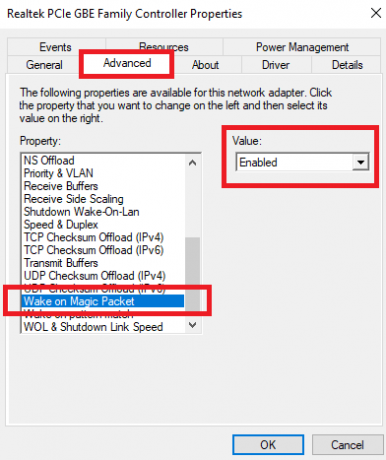
Em seguida, clique no Gerenciamento de energia aba. Certifique-se de marcar as duas caixas de seleção ao lado de Permitir que este dispositivo acorde o computador e Permitir apenas que um pacote mágico acorde o computador.
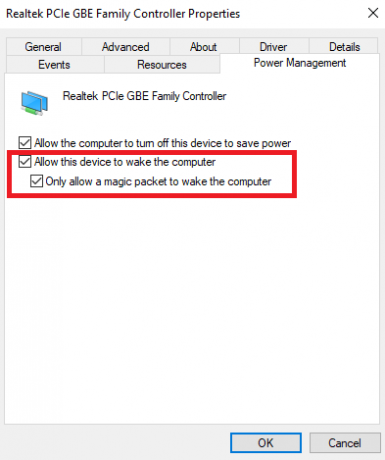
Quando estiver pronto, clique em OK.
Habilitando Wake-On-LAN no BIOS
Tristemente, o menu BIOS varia de máquina para máquina Como entrar e redefinir o BIOS para as configurações padrão em qualquer computadorSe o seu computador não inicializa, o BIOS pode ser o culpado. Veja como inseri-lo e redefini-lo para os padrões de fábrica para corrigir esses problemas. consulte Mais informação , tornando impossível dar instruções precisas.
Em termos gerais, você precisará pressionar uma tecla específica enquanto o computador está inicializando. Normalmente, a chave é Fuga, Excluir, ou F1.
No menu BIOS, você precisa encontrar o Poder guia e role para baixo até encontrar o Wake-on-LAN entrada. Certifique-se de ligá-lo e salvar suas alterações.
Observação: A guia também pode ser chamada Gerenciamento de energia, ou você pode até encontrar a configuração de energia em um Configurações avançadas (ou semelhante) guia.
Implicações de segurança Wake-On-LAN
Os pacotes mágicos são enviados usando a camada OSI-2. Na prática, significa que qualquer pessoa na mesma rede que você pode usar o WoL para inicializar o computador.
Em um ambiente doméstico, é uma questão insignificante. Em uma rede pública, é mais problemático.
Teoricamente, o WoL só permite que os computadores sejam ligados. Ele não contorna verificações de segurança, telas de senha ou outras formas de segurança. Também não permite que o computador seja desligado novamente.
No entanto, houve casos em que os invasores usaram uma combinação de servidores DHCP e PXE para inicializar uma máquina com sua própria imagem de inicialização. Isso lhes dá acesso a quaisquer discos desprotegidos na rede local.
Você usará o Wake-On-LAN?
Para uma tecnologia tão antiga, o Wake-on-LAN mantém um número surpreendente de casos de uso. Na medida em que a tecnologia de casa inteligente se torna mais predominante, o WoL está definido para se tornar ainda mais útil para usuários domésticos. O melhor de tudo é que o processo de configuração é surpreendentemente simples.
Você usa isso? Este artigo o convenceu a tentar configurá-lo? Você pode deixar todas as suas opiniões na seção de comentários abaixo.
Dan é um expatriado britânico que mora no México. Ele é o Editor-chefe do site irmão da MUO, Blocks Decoded. Em várias ocasiões, ele foi Editor Social, Editor Criativo e Editor Financeiro da MUO. Você pode encontrá-lo perambulando pelo salão de exposições da CES em Las Vegas todos os anos (pessoal de relações públicas, entre em contato!), E ele faz muitos sites de bastidores...

